Windows -Aufgaben für Anfänger
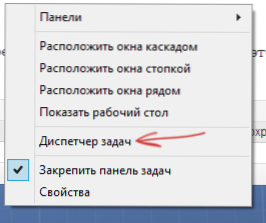
- 4803
- 628
- Lina Leberer
Windows Tasks Manager ist eines der wichtigsten Betriebssystem -Tools. Damit können Sie sehen, warum der Computer langsamer wird, das den gesamten Speicher „frisst“, die Prozessorzeit, ständig etwas auf einer Festplatte schreibt oder sich an das Netzwerk wendet.
Ein neuer und viel erweiterterer Task -Manager wurde in Windows 10 und 8 dargestellt. Der Windows 7 -Task -Manager ist jedoch auch schwerwiegende Tools, die jeder Windows -Benutzer verwenden sollte können. Einige der typischen Aufgaben sind in Windows 10 und 8 viel einfacher zu erledigen. Cm. Außerdem: Was tun, wenn der Task -Manager vom Systemadministrator getrennt wird
So rufen Sie einen Task -Dispatcher an
Sie können den Windows -Dispatcher auf verschiedene Weise anrufen. Dies sind die drei bequemsten und schnellen:
- Klicken Sie auf Strg + Shift + ESC, während Sie in Windows in Windows
- Klicken Sie auf Strg + Alt + del
- Klicken Sie mit der rechten Maustaste auf die Windows -Aufgaben und wählen Sie "den Aufgaben -Dispatcher ausführen".
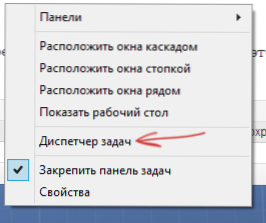
Rufen Sie den Task -Manager aus dem Windows -Tasks -Panel an
Ich hoffe, diese Methoden werden genug reichen.
Es gibt andere, beispielsweise können Sie eine Verknüpfung auf dem Desktop erstellen oder den Dispatcher über "Execute" anrufen. Lesen Sie mehr zu diesem Thema: 8 Möglichkeiten zum Öffnen des Windows 10 -Tasks -Dispatcher (geeignet für das vorherige Betriebssystem). Lassen Sie uns zu dem übergehen, was genau mit Hilfe des Task -Dispatcher getan werden kann.
Das Laden und Verwenden des RAM -Speichers anzeigen Prozessor anzeigen
In Windows 7 wird der Standard -Steuerungsmanager auf der Registerkarte "Anhang" geöffnet, auf dem Sie die Liste der Programme sehen können, und schließen Sie sie schnell mit dem Befehl „Aufgabe entfernen“, das auch dann funktioniert, wenn die Anwendung aufgehängt ist.
Auf dieser Registerkarte können wir nicht die Verwendung von Ressourcen durch das Programm erkennen. Darüber hinaus werden auf dieser Registerkarte nicht alle auf Ihrem Computer ausgeführten Programme angezeigt - die Software, die im Hintergrund funktioniert und keine Windows hat, wird hier nicht angezeigt.
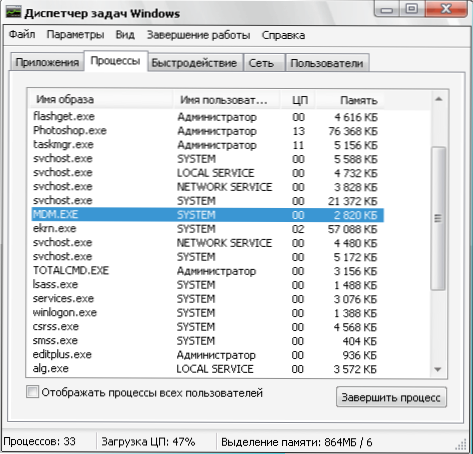
Windows 7 Tasks Manager
Wenn Sie auf die Registerkarte „Prozesse“ wechseln, können Sie eine Liste aller auf dem Computer ausgeführten Programme (für den aktuellen Benutzer) sehen, einschließlich Hintergrundprozessoren, die unsichtbar sein können oder sich in der Windows -Systembahn befinden. Darüber hinaus ermöglicht die Prozessorzeit und der vom Programm verwendete Betriebsspeicher des Computers, dass wir in einigen Fällen nützliche Schlussfolgerungen darüber ziehen können, was genau das System im Prozess angezeigt wird.
Um eine Liste der auf einem Computer ausgeführten Prozesse anzusehen, klicken Sie auf die Schaltfläche "Die Prozesse aller Benutzer anzeigen".
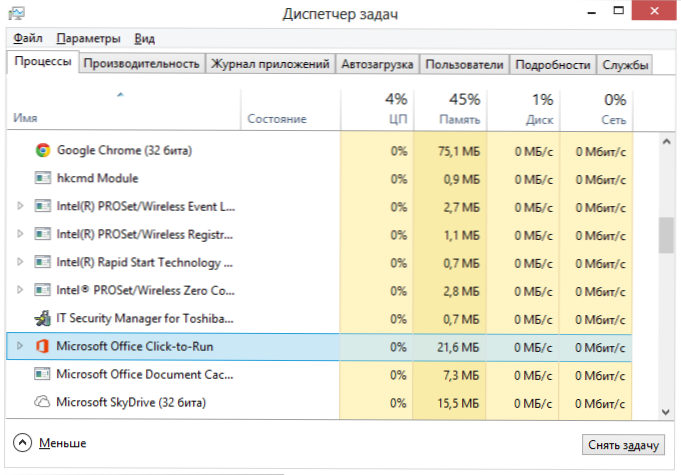
Windows 8 Prozesse
In Windows 8 ist die Hauptregisterkarte des Aufgaben -Dispatcher „Prozesse“, auf dem alle Informationen über die Verwendung von Programmen und die darin enthaltenen Computerressourcen angezeigt werden.
Wie man Prozesse in Windows tötet
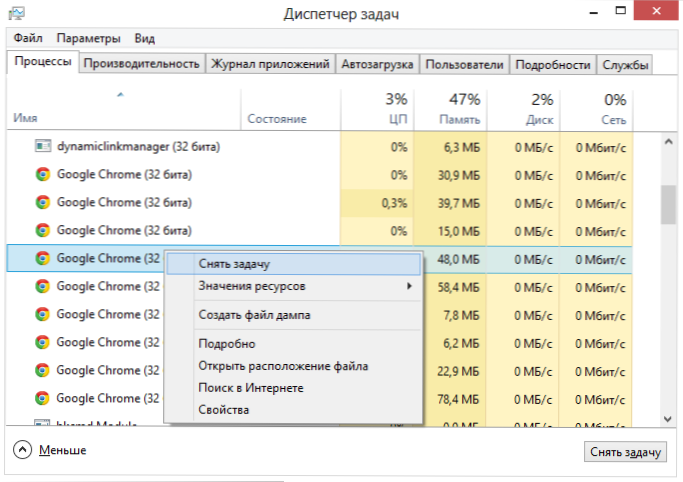
Töten Sie den Prozess im Windows Tasks Manager
Tötungsprozesse - bedeutet, sie anzuhalten und aus dem Windows -Speicher zu entladen. Meistens besteht die Notwendigkeit, einen Hintergrundprozess zu töten: Zum Beispiel haben Sie das Spiel verlassen, aber der Computer verlangsamt sich und Sie sehen, dass die Spieldatei ist.Exe hängt weiterhin in den Windows -Aufgaben und frisst Ressourcen oder lädt den Prozessor um 99%. In diesem Fall können Sie gemäß diesem Vorgang auf die Schaltfläche Maus klicken und das Kontext -Menüelement „Aufgabe entfernen“ auswählen.
Überprüfen Sie die Verwendung von Computerressourcen
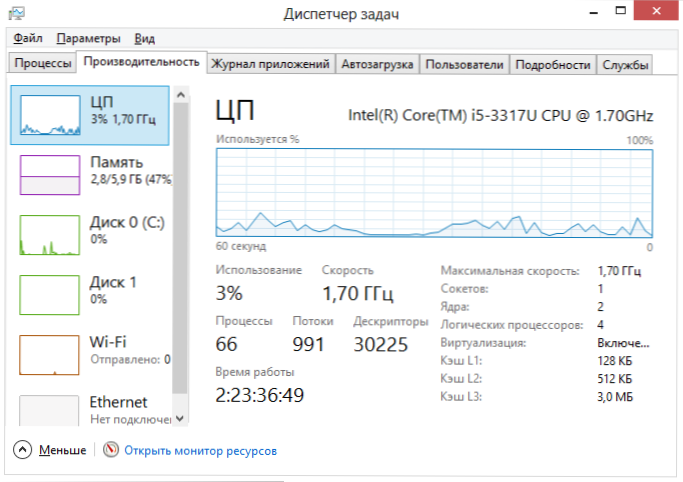
Leistung in Windows Tasks Manager
Wenn Sie im Windows Tasks -Dispatcher die Registerkarte Produktivität öffnen, können Sie die allgemeine Statistiken der Verwendung von Computerressourcen und einzelnen Grafiken für RAM, Prozessor und jedem Prozessorkern sehen. In Windows 8 wird auf der gleichen Registerkarte die Netzwerkstatistiken in Windows 7 angezeigt. Diese Informationen sind auf der Registerkarte Netzwerk verfügbar. In Windows 10 finden Sie Informationen zum Laden auf der Grafikkarte auch auf der Registerkarte.
Zeigen Sie die Verwendung des Zugriffs zum Netzwerk mit jedem Prozess einzeln an
Wenn sich das Internet verlangsamt, aber es ist nicht klar, welches Programm etwas schüttelt, können Sie dies herausfinden, was im Dispatcher von Aufgaben auf der Registerkarte "Produktivität" auf die Schaltfläche "Ressourcenmonitor öffnen" klicken Sie klicken.
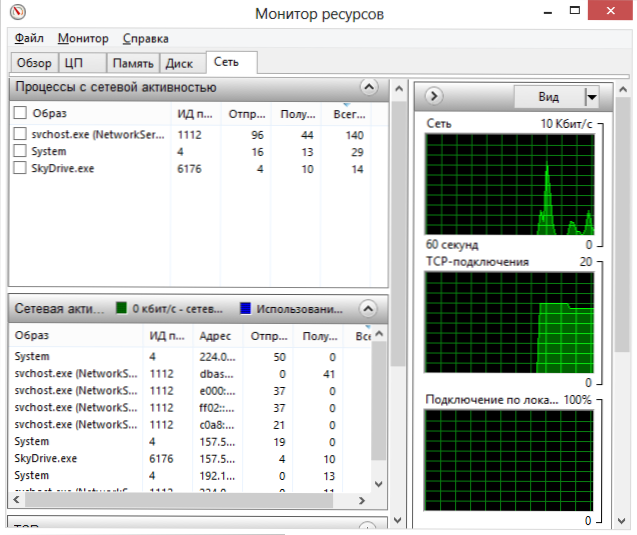
Windows Resource Monitor
Auf der Registerkarte "Netzwerk" finden Sie alle erforderlichen Informationen im Ressourcenmonitor. Sie können sehen, welche Programme den Internetzugang nutzen und Ihren Datenverkehr nutzen. Es ist erwähnenswert.
In ähnlicher Weise können Sie im Windows 7 -Ressourcenmonitor die Verwendung einer Festplatte, RAM und anderer Computerressourcen verfolgen. In Windows 10 und 8 sind die meisten dieser Informationen auf der Registerkarte "Prozess" des Aufgaben -Dispatcher zu sehen.
Verwaltung, Einschalten und Ausschalten der automatischen Last im Task -Dispatcher
In Windows 10 und 8 haben der Tasks -Dispatcher eine neue Registerkarte „Automobile“ erfasst, auf der Sie eine Liste aller Programme sehen können, die automatisch zu Beginn der Windows und der Verwendung von Ressourcen beginnen. Hier können Sie unnötige Programme aus automatischem Laden entfernen (hier werden jedoch nicht alle Programme angezeigt. Lesen Sie mehr: Windows 10).
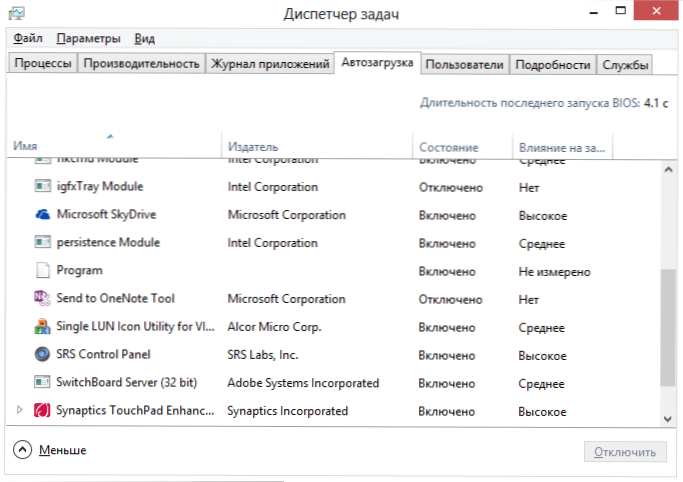
Programme zum automatischen Laden im Dispatcher von Aufgaben
In Windows 7 können Sie die Registerkarte MSConfig Auto -Loading verwenden oder die dritte Fahrzeuge verwenden, um die Last zu reinigen, z. B. CCleaner.
Dies wird meinen kurzen Ausflug zu den Windows -Aufgaben für Anfänger abschließen. Ich hoffe, es war für Sie nützlich, da Sie sie voraus lesen. Wenn Sie diesen Artikel mit anderen teilen, wird er einfach großartig sein.

